Pioneer XC-HM70-K: Utilisation de la fonction de lecture réseau (NETWORK)
Utilisation de la fonction de lecture réseau (NETWORK): Pioneer XC-HM70-K
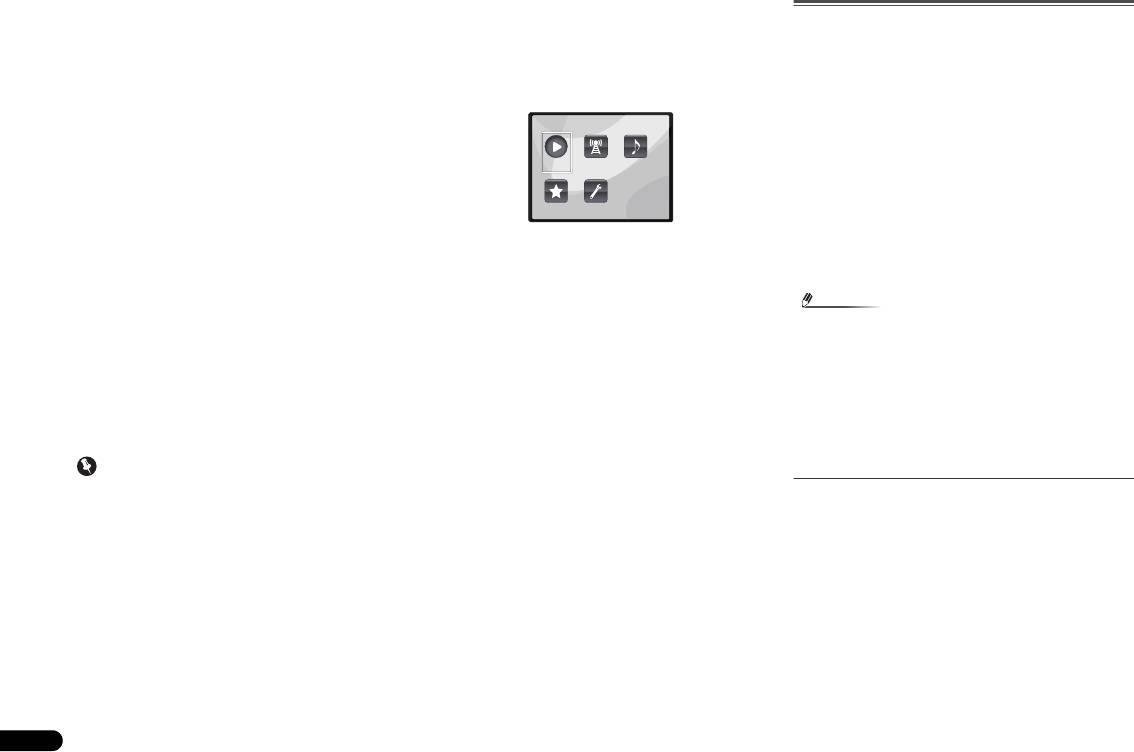
Utilisation de la fonction
de lecture réseau
(NETWORK)
Ce récepteur est pourvu d’une borne LAN, et en raccordant
vos composants à cette borne vous pourrez utiliser les
fonctions suivantes.
• Ecoute des stations radio Internet
Vous pouvez sélectionner et écouter vos stations de radio
Internet préférées en accédant à la liste de stations de
radio Internet fournie et gérée par le service de base de
données SHOUTcast.
Consultez la section Écoute des stations radio Internet
ci-dessous.
• Lecture de fichiers de musique enregistrés sur un
ordinateur
Vous pouvez écouter par l’intermédiaire de cet appareil
toute votre musique enregistrée sur ordinateur.
Consultez la section Lecture de fichiers audio
enregistrés sur des composants en réseau à la page 21.
-
Vous pouvez écouter des fichiers audio enregistrés non
seulement sur un ordinateur mais aussi sur d’autres
composants en utilisant le serveur multimédia intégré
fonctionnant selon le logiciel et les protocoles DLNA 1.0
ou DLNA 1.5 (disques durs et chaînes audio capables de
connexion réseau).
20
Fr
Important
2 Sélectionnez l’entrée TV de sorte que le téléviseur se
connecte à l’appareil.
Écoute des stations radio Internet
3 Appuyez sur la touche NETWORK de la télécommande
La radio Internet est un service radio diffusé par Internet. Il
pour basculer le récepteur sur l’entrée NETWORK.
existe un grand nombre de stations radio Internet diffusant
Il faut quelques secondes au récepteur pour accéder au
une grande variété de services dans le monde entier.
réseau. La page suivante apparaît lorsque NETWORK est
Certaines sont hébergées, gérées et diffusées par des
sélectionné comme fonction d’entrée.
personnes privées tandis que d’autres le sont par les stations
radio hertziennes classiques et les réseaux de
radiocommunication. Alors que les stations radio
hertziennes, ou OTA (over-the-air), sont géographiquement
limitées par la portée des ondes radio transmises par
l’émetteur, les stations radio Internet sont accessibles dans
chaque partie du monde dans la mesure où une connexion
Internet est disponible, car elles transmettent leurs
émissions par la toile et non pas par les ondes. Sur ce
récepteur vous pouvez sélectionner les stations radio
4Utilisez
/
pour sélectionner la catégorie que vous
Internet en fonction du genre et de la région.
voulez lire, puis appuyez sur ENTER.
Sélectionnez une catégorie dans la liste suivante :
Lors de l’écoute de la radio par Internet, le son peut être plus
ou moins bon, selon l’état de la connexion Internet.
• Now Playing – Pour afficher la station actuelle ainsi que
des informations sur cette station.
• Internet Radio – Écoute d’une station de radio Internet
SHOUTcast via le réseau.
• Music Library – Lecture de fichiers de musique
enregistrés sur un ordinateur.
• Favorites – Morceaux favoris en cours d’enregistrement.
• Settings – Pour effectuer les réglages de la fonction
réseau (NETWORK).
5Utilisez
/
pour sélectionner le dossier, les fichiers de
musique ou la station radio Internet que vous voulez
écouter, puis appuyez sur ENTER.
Appuyez sur / pour monter ou descendre dans la liste et
• Lors de la lecture de fichiers audio, ‘Please Wait’
sélectionner l’élément souhaité. Lorsque vous appuyez sur
s’affiche avant le début de la lecture. Cette indication
ENTER, la lecture commence et la page de lecture de
peut rester quelques secondes affichée, selon le type de
l’élément sélectionné s’affiche. Pour revenir à la liste,
fichier.
appuyez sur RETURN.
• Si un domaine est configuré dans un environnement
Dans le cas où les éléments sont affichés sur plusieurs
réseau Windows, vous ne pourrez pas accéder à
pages, utilisez les touches / pour accéder aux
l’ordinateur en réseau pendant la connexion au domaine.
différentes pages.
Au lieu de vous connecter au domaine, connectez-vous
6 Répétez l’étape 5 pour écouter le morceau souhaité.
sur la machine locale.
Pour de plus amples informations, consultez la section
• Dans certains cas, le temps écoulé peut ne pas s’afficher
indiquée ci-dessous.
correctement.
• Stations radio Internet – Consultez la section Écoute des
1 Allumez le récepteur et votre téléviseur.
stations radio Internet ci-dessous.
Voir la section Raccordement au réseau par l’interface LAN à
• Fichiers de musique stockés sur des PC – Consultez la
la page 10.
section Lecture de fichiers audio enregistrés sur des
composants en réseau à la page 21.
Remarque
• Pour écouter les stations radio Internet, vous devez avoir
un accès haute vitesse à Internet par une large bande.
Avec un modem de 56 K ou ISDN, vous ne pourrez pas
profiter pleinement de la radio Internet.
• Le numéro de port varie selon la station radio Internet.
Vérifiez les réglages de pare-feu.
• Certaines émissions peuvent être arrêtées ou
interrompues sur certaines stations radio Internet. Dans
ce cas, vous ne pouvez plus les écouter lorsque vous les
sélectionnez dans la liste des stations radio Internet.
À propos de la liste de radio Internet
La liste des stations de radio Internet accessibles depuis ce
récepteur est fournie et gérée par le service de base de
données SHOUTcast.
Main Menu
Now Playing
Internet
Music
Radio
Library
Favorites Settings
X-HM70_Fr.fm 20 ページ 2011年8月2日 火曜日 午後4時46分
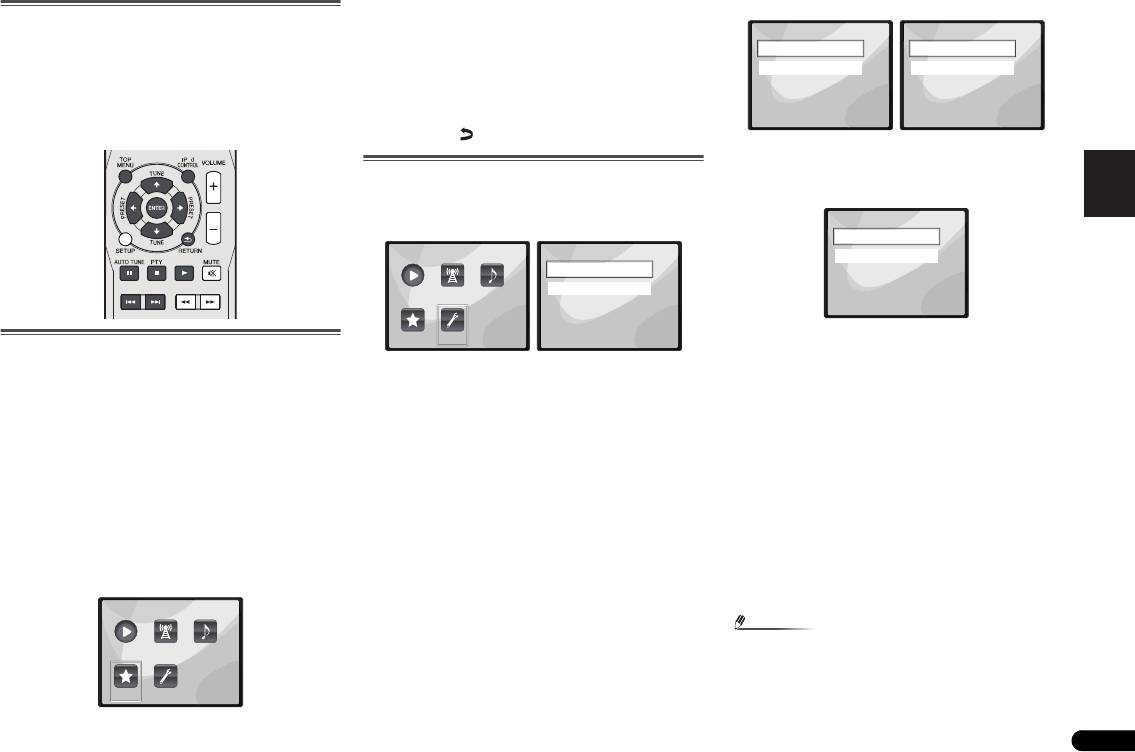
2 Utilisez les touches
/
pour sélectionner un fichier
1 Sélectionnez ‘Network’ sur le menu Settings.
Lecture de fichiers audio enregistrés sur des
audio ou une station de radio Internet, puis appuyez sur
ENTER.
composants en réseau
3 Utilisez les touches
/
pour sélectionner les options
Vous pouvez utiliser la télécommande de ce récepteur pour
de lecture ou de suppression, puis appuyez sur ENTER.
effectuer les opérations suivantes. Notez que, selon la
– La lecture de l’élément sélectionné commence
English Français Español Italiano
catégorie en cours de lecture, certaines touches ne seront
pas disponibles.
– L’élément sélectionné est supprimé du dossier de favoris
(Favorites)
•Appuyez sur NETWORK pour basculer la télécommande
• Sélectionnez pour annuler l’opération précédente.
en mode de fonctionnement NETWORK.
2 Sélectionnez ‘Modes’ sur le menu Network Settings.
Si vous changez les réglages réseau sans serveur DHCP,
Menu de configuration du réseau
effectuez les changements correspondants dans les
Ce menu permet de configurer les paramètres réseau sur
réglages réseau de ce récepteur.
l’appareil afin d’écouter la radio Internet.
1 Sélectionnez ‘Settings’ sur la page Main Menu.
Deutsch
• DHCP (réglage par défaut) – Sélectionnez cette option si le
Lecture de vos morceaux préférés
serveur prend en charge le protocole DHCP.
2 Sélectionnez le réglage que vous souhaitez ajuster.
-
Lorsque l’option DHCP est sélectionnée, la connexion
Enregistrement de fichiers audio et de stations de
• Network – Pour configurer les paramètres du réseau
s’effectue automatiquement. La connexion est établie
radio Internet
(vior Paramètres réseau ci-dessous).
lorsque les informations de connexion réseau
Pendant la lecture d'un morceau, appuyez sur la touche
• General – Utilisez cette option pour réinitialiser tous les
s’affichent. Appuyez sur ENTER pour revenir à l’écran
/
pour sélectionner « Add to Favor » (Ajouter aux
paramètres de connexion réseau à leur valeur d’usine par
précédent.
favoris), puis appuyez sur ENTER.
défaut (vior Paramètres généraux à la page 22).
• STATIC – Pour effectuer manuellement la connexion au
Le morceau sélectionné est consigné dans le dossier
serveur, suivez les instructions ci-après.
Nederlands
Favorites.
Paramètres réseau
-
Appuyez sur pour effacer le caractère précédent.
Si le routeur relié à la prise LAN de ce récepteur est un
Seuls les fichiers audio enregistrés sur des composants en
-
Appuyez sur pour changer de type de caractère.
routeur à large bande (avec serveur DHCP), mettez
réseau peuvent être consignés dans ce dossier.
-
Utilisez les touches / pour choisir le caractère voulu
simplement la fonction du serveur DHCP en service, et le
parmi les caractères affichés, puis appuyez sur ENTER.
Lecture et suppression de fichiers audio et de
paramétrage manuel du réseau sera superflu. Vous devez
paramétrer le réseau de la façon suivante seulement si le
-
Une fois que la saisie est terminée, ou si vous souhaitez
stations de radio Internet enregistrées dans le
annuler l’opération, appuyez sur jusqu’à ce que
dossier de favoris (Favorites)
récepteur est connecté à un routeur à large bande sans
serveur DHCP. Avant de paramétrer le réseau, demandez
l’indication OK/CANCEL s’affiche, puis utilisez les
1 Sélectionnez ‘Favorites’ sur la page Main Menu.
conseil à votre fournisseur Internet ou à votre gestionnaire de
touches / pour sélectionner OK ou CANCEL, et
réseau qui vous indiquera les réglages nécessaires. Il est
appuyez sur ENTER.
conseillé de se référer aussi au mode d’emploi fourni avec le
composant en réseau.
21
Fr
Remarque
X-HM70_Fr.fm 21 ページ 2011年8月2日 火曜日 午後4時46分
Settings
Network Settings
Network
Modes
General
Status
1 of
1 of
1
1
O
Network Modes
DHCP
Main Menu
Settings
STATIC
Network
Now Playing
Internet
Music
General
Radio
Library
1 of
1
Favorites Settings
1 of
1
Main Menu
Now Playing
Internet
Music
• Si vous avez sélectionné l’option STATIC, les réglages
Radio
Library
doivent être effectués comme suit.
-
IP (IP address)
Favorites Settings
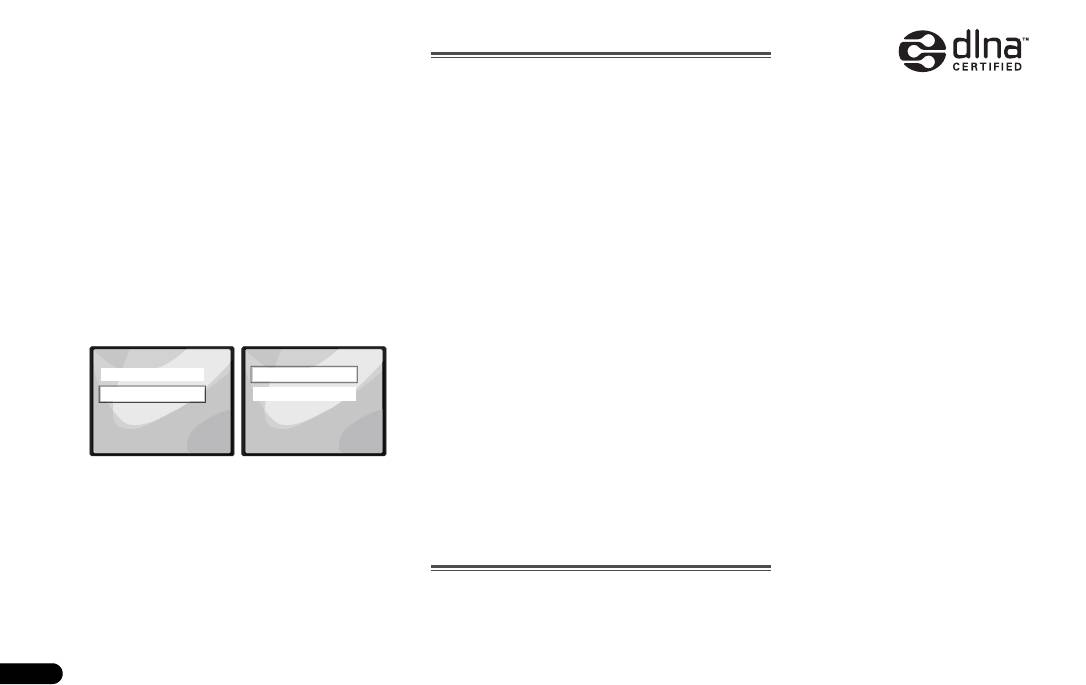
X-HM70_Fr.fm 22 ページ 2011年8月2日 火曜日 午後4時46分
L’adresse IP doit entrer dans les plages suivantes. Si
ENTER. Pendant la réinitialisation de tous les
Pour plus d’information à ce sujet, voir la section Windows
l’adresse IP ne correspond à ces définitions, vous ne
paramètres, le message «Please Wait» (Veuillez
Media Player 11/Windows Media Player 12 à la page 23.
pourrez pas lire les fichiers audio enregistrés sur les
patienter) s’affiche. La réinitialisation est terminée
composants du réseau ni écouter les stations radio
lorsque l’écran revient au menu principal.
DLNA
Internet.
-
Pour quitter le processus de réinitialisation,
Class A : 10.0.0.1 à 10.255.255.254
sélectionnez .
Class B : 172.16.0.1 à 172.31.255.254
• About – Affiche l’adresse MAC du récepteur.
Class C : 192.168.0.1 à 192.168.255.254
-
MASK (Subnet Mask)
Conditions requises pour la connexion réseau
Si le modem xDSL ou l’adaptateur de terminal est
La fonction NETWORK permet d’écouter la musique
directement relié à ce récepteur, désignez le masque de
disponible sur les serveurs multimédia raccordés au même
sous-réseau fourni sur papier par votre fournisseur
réseau local (LAN) que le récepteur. Cet appareil permet de
Internet. Dans la plupart des cas, il faut saisir
Lecteur audio DLNA CERTIFIED™
lire les fichiers enregistrés sur :
255.255.255.0.
La DLNA (Digital Living Network Alliance) est une alliance
• Les ordinateurs fonctionnant sous Microsoft Windows
-
Gateway (Passerelle par défaut)
transindustrielle des sociétés de production d’appareils
Vista ou XP pourvus de Windows Media Player 11
Si une passerelle (routeur) est reliée à ce récepteur,
électroniques grand public, d’ordinateurs et de
• Ordinateurs fonctionnant sous Microsoft Windows 7 avec
désignez l’adresse IP correspondante.
périphériques mobiles. Digital Living permet aux
Windows Media Player 12 installé
consommateurs de partager aisément les médias
-
DNS (DNS server)
• Les serveurs multimédia numériques compatibles avec la
numériques par leurs réseaux avec ou sans fil.
Entrez l’adresse de serveur DNS que votre fournisseur
norme DLNA (sur les ordinateurs ou d’autres
Le logo DLNA permet de trouver facilement les produits
d’accès Internet vous a communiquée.
composants)
conformes aux Directives d’interopérabilité DLNA. Cet
• Sélectionnez Status dans le menu Network Settings
Pour lire les fichiers audio enregistrés sur des composants
appareil est conforme aux Directives d’interopérabilité DLNA
pour afficher votre mode de connexion réseau actuel et
en réseau ou pour écouter les stations radio Internet, la
v1.5.
les informations correspondantes.
fonction de serveur DHCP de votre routeur doit être mise en
Lorsqu’un ordinateur intégrant un logiciel serveur DLNA ou
Paramètres généraux
service. Si votre routeur ne présente pas cette fonction, il
un autre périphérique compatible DLNA est relié à ce lecteur,
faudra paramétrer le réseau manuellement. Sinon, vous ne
1 Sélectionnez ‘General’ sur le menu Settings.
certains paramètres du logiciel ou du périphérique devront
pourrez pas lire les fichiers audio enregistrés sur es
éventuellement être changés. Veuillez vous reporter au mode
Settings
General Settings
composants en réseau ni écouter les stations radio Internet.
d’emploi du logiciel ou du périphérique pour plus
Network
Factory Settings
Pour plus d’information à ce sujet, voir la section Menu de
d’informations à ce sujet.
configuration du réseau à la page 21.
General
About
DLNA
TM
, le logo DLNA Logo et CERTIFIED
TM
sont des marques
Autorisation de ce récepteur
commerciales, des marques de service ou des marques
Pour pouvoir lire via la fonction NETWORK, il faut tout
d'homologation de Digital Living Network Alliance.
1 of
1 of
d’abord autoriser le récepteur. L’autorisation est accordée
1
1
Contenus lisibles via un réseau
automatiquement lorsque le récepteur se connecte à
• Certains fichiers ne pourront pas être lus correctement
2 Sélectionnez l’élément que vous souhaitez configurer
l’ordinateur par le réseau. Si ce n’est pas le cas, autorisez le
bien qu’ils soient dans un format compatible.
dans le menu des paramètres généraux (General
récepteur manuellement sur l’ordinateur. La méthode
Settings).
d’autorisation (ou de permission) d’accès dépend du type de
• Les fichiers de films ou de photos ne peuvent pas être lus.
• Factory Settings – Utilisez cette option pour réinitialiser
serveur auquel vous vous connectez. Pour plus
• Dans certains cas vous ne pourrez pas écouter une
station radio Internet bien que vous l’ayez sélectionnée
tous les paramètres de connexion réseau à leur valeur
d’informations sur l’autorisation de ce récepteur, reportez-
vous au mode d’emploi de votre serveur.
dans une liste de stations radio.
d’usine par défaut.
• Selon le type de serveur ou la version utilisé, certaines
-
Lorsque le message « Warning: All Settings will be
fonctions ne seront pas prises en charge.
lost! Are you sure? » (Avertissement : Tous les
À propos de la lecture en réseau
réglages seront perdus ! Voulez-vous vraiment
• Les formats de fichiers pris en charge varient d’un
Cet appareil utilise les technologies suivantes pour la lecture
continuer ?) s’affiche, cochez la case et appuyez sur
serveur à l’autre. C’est pourquoi, les fichiers qui ne sont
en réseau :
pas pris en charge par votre serveur n’apparaissent pas
Windows Media Player
sur cet appareil. Pour plus d’informations, contactez le
constructeur de votre serveur.
22
Fr
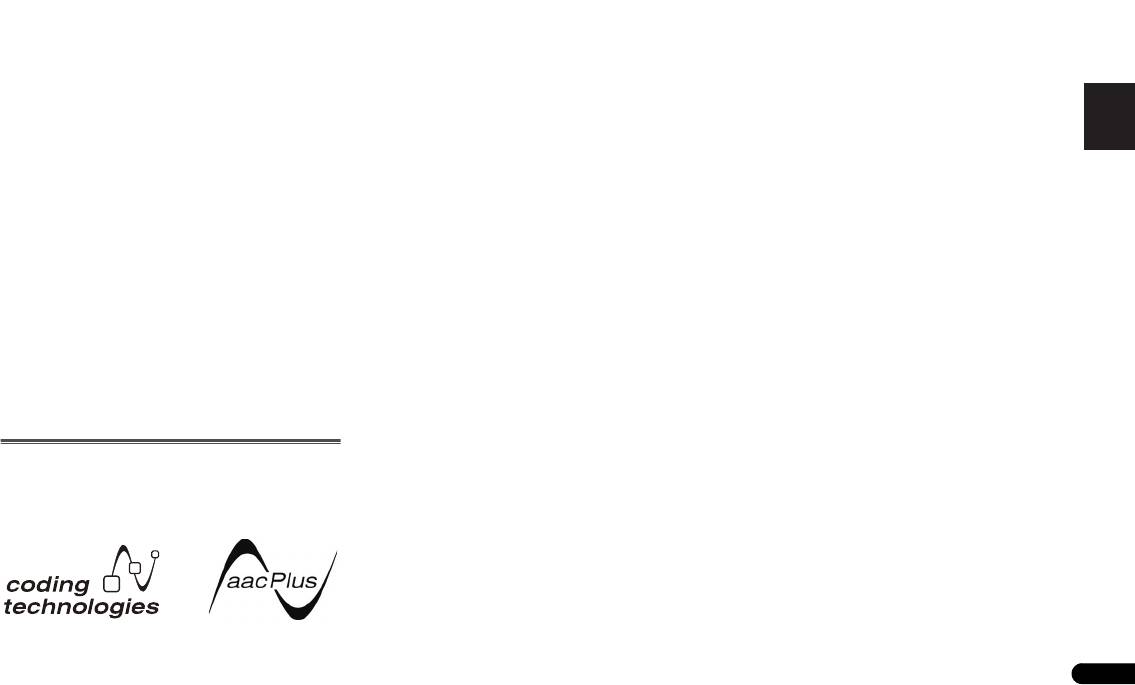
X-HM70_Fr.fm 23 ページ 2011年8月2日 火曜日 午後4時46分
Anomalies lors de lecture en réseau
FLAC
• La lecture peut se bloquer si vous éteignez l’ordinateur ou
FLAC (Free Lossless Audio Codec) est un codec de
supprimez des fichiers multimédia de l’ordinateur
compression audio sans perte. Le son est compressé en
pendant la lecture de contenu.
FLAC sans perte de qualité. Pour plus d’informations sur le
• En cas de problèmes de réseau (trafic intense, etc.) le
FLAC, consultez le site web suivant : http://
contenu risque de ne pas s’afficher ou de ne pas être lu
flac.sourceforge.net/
English Français Español Italiano
correctement (la lecture peut être interrompue ou
Windows Media
bloquée). Pour éviter ce type de problème, il est conseillé
Windows Media est un logiciel intégré multimédia de
de relier le lecteur et l’ordinateur par un câble 100BASE-
Microsoft Windows, conçu pour créer et distribuer des
TX.
média. Windows Media est soit une marque déposée soit une
• Si plusieurs clients lisent les mêmes fichiers
marque commerciale de Microsoft Corporation, enregistrée
simultanément, la lecture peut être interrompue ou se
aux Etats-Unis et/ou dans d’autres pays. Utilisez une
bloquer.
application autorisée par Microsoft Corporation pour créer,
• Selon le logiciel antivirus installé sur l’ordinateur
distribuer ou lire des contenus de format Windows Media.
raccordé et le réglage de ce logiciel, la connexion réseau
L’emploi d’une application non autorisée par Microsoft
peut se bloquer.
Corporation entraînera des erreurs de fonctionnement.
Pioneer n’est pas responsable du mauvais fonctionnement
du lecteur et/ou des fonctions NETWORK dû à une erreur ou
Windows Media DRM
à un dysfonctionnement de la communication avec votre
Windows Media DRM est un service DRM (Digital Rights
connexion réseau et/ou votre ordinateur, ou un autre appareil
Management) de la plateforme Windows Media. Il est destiné
raccordé. Veuillez contacter le fabricant de votre ordinateur
à assurer la sécurité de la distribution de contenus audio et/
Deutsch
ou votre fournisseur de service Internet.
ou vidéo par un réseau IP, à un ordinateur ou un périphérique
“Windows Media™” est une marque commerciale de Microsoft
de lecture, de manière à ce que le distributeur puisse
Corporation.
s’assurer de la façon dont ce contenu est utilisé. Le contenu
Ce produit intègre une technologie détenue par Microsoft
protégé par WMDRM ne peut être lu que sur un composant
Corporation, qui ne peut être utilisée ou distribuée que sous
compatible avec le service WMDRM.
licence de Microsoft Licensing, Inc.
Windows Media Player 11/Windows Media Player 12
Microsoft®, Windows®7, Windows®Vista, Windows®XP,
Windows Media Player est un logiciel permettant de
Windows®2000, Windows®Millennium Edition, Windows®98,
transmettre à une chaîne stéréo ou à un téléviseur de la
et WindowsNT® sont des marques commerciales ou des
musique, des photos et des films enregistrés sur un
Nederlands
marques déposées de Microsoft Corporation aux États-Unis et/
ordinateur Microsoft Windows.
ou dans le reste du monde.
Avec ce logiciel, vous pouvez lire des fichiers enregistrés sur
ordinateur avec divers périphériques à l’endroit souhaité de
Glossary
la maison.
Ce logiciel peut être téléchargé du site Microsoft.
aacPlus
• Windows Media Player 11 (pour Windows XP ou Windows
Le décodeur AAC emploie le aacPlus mis au point par Coding
Vista)
Technologies. (www.codingtechnologies.com)
• Windows Media Player 12 (pour Windows 7)
Pour plus d’informations, consultez le site officiel Microsoft.
23
Fr
Оглавление
- Contents
- Before you start
- Controls and Displays
- Connecting your equipment
- General control
- Listening to a CD or MP3/
- Listening to the iPod, iPhone or iPad
- Listening to USB mass storage device/MP3 player
- Playback with NETWORK feature
- Listening to the radio
- Using the Radio Data System (RDS)
- Timer and sleep operation
- Additional Information
- Table des matières
- Préparatifs
- Commandes et affichages
- Raccordement de votre équipement
- Commandes générales
- Écoute de disques MP3/
- Écoute de l’iPod, iPhone et iPad
- Lecture mémoire de grande capacité USB/ lecteur MP3
- Utilisation de la fonction de lecture réseau (NETWORK)
- Pour écouter la radio
- Utilisation du système RDS (Radio Data System)
- Utilisation des fonctions
- Informations
- Índice
- Antes de comenzar
- Controles e indicadores
- Conexión del equipo
- Control general
- Escuchando un CD o disco
- Escuchar el iPod, iPhone o iPad
- Escuchando a través del dispositivo de almacenamiento USB/
- Reproducción con opción NETWORK
- Recepción de radio
- Empleo del sistema de datos radiofónicos (RDS)
- Funcionamiento del
- Información adicional
- Inhalt
- Vor der Inbetriebnahme
- Bedienelemente und
- Anschluss der Geräte
- Generelle Bedienung
- CDs oder MP3/WMA-Discs
- iPod, iPhone oder iPad- Wiedergabe
- Hören von USB- Massenspeicher MP3- Player
- Wiedergabe mit der NETWORK- Funktion
- Radio hören
- Benutzen des Radio- Daten-Systems (RDS)
- Timer- und Sleep-
- Zusätzliche
- Indice
- Prima di cominciare
- Controlli e display
- Collegamento dell’apparecchio
- Comando generale
- Ascolto di un CD o disco
- Ascolto dell’iPod, iPhone o iPad
- Ascolto della periferica di memoria di massa USB/del lettore MP3
- Playback con caratteristica NETWORK
- Ascolto della radio
- Funzionamento di RDS (Radio Data System)
- Funzione di timer e
- Informazioni aggiuntive
- Inhoud
- Voordat u begint
- Bedieningselementen en
- De apparatuur aansluiten
- Algemene bediening
- Luisteren naar een CD of
- Luisteren naar de iPod, iPhone of iPad
- Luisteren naar USB massaopslagapparaat/ MP3-speler
- Weergave met NETWORK- functie
- Luisteren naar de radio
- Gebruiken van het Radio Data Systeem (RDS)
- Timer en inslaaptimer
- Overige informatie
- Содержание
- Перед началом работы
- Органы управления и
- Подключение оборудования
- Общее управление
- Прослушивание дисков CD
- Прослушивание iPod, iPhone или iPad
- Прослушивание запоминающего устройства большой
- Воспроизведение с функцией NETWORK
- Прослушивание
- Использование системы радиоданных (RDS)
- Работа с таймером и
- Дополнительная

